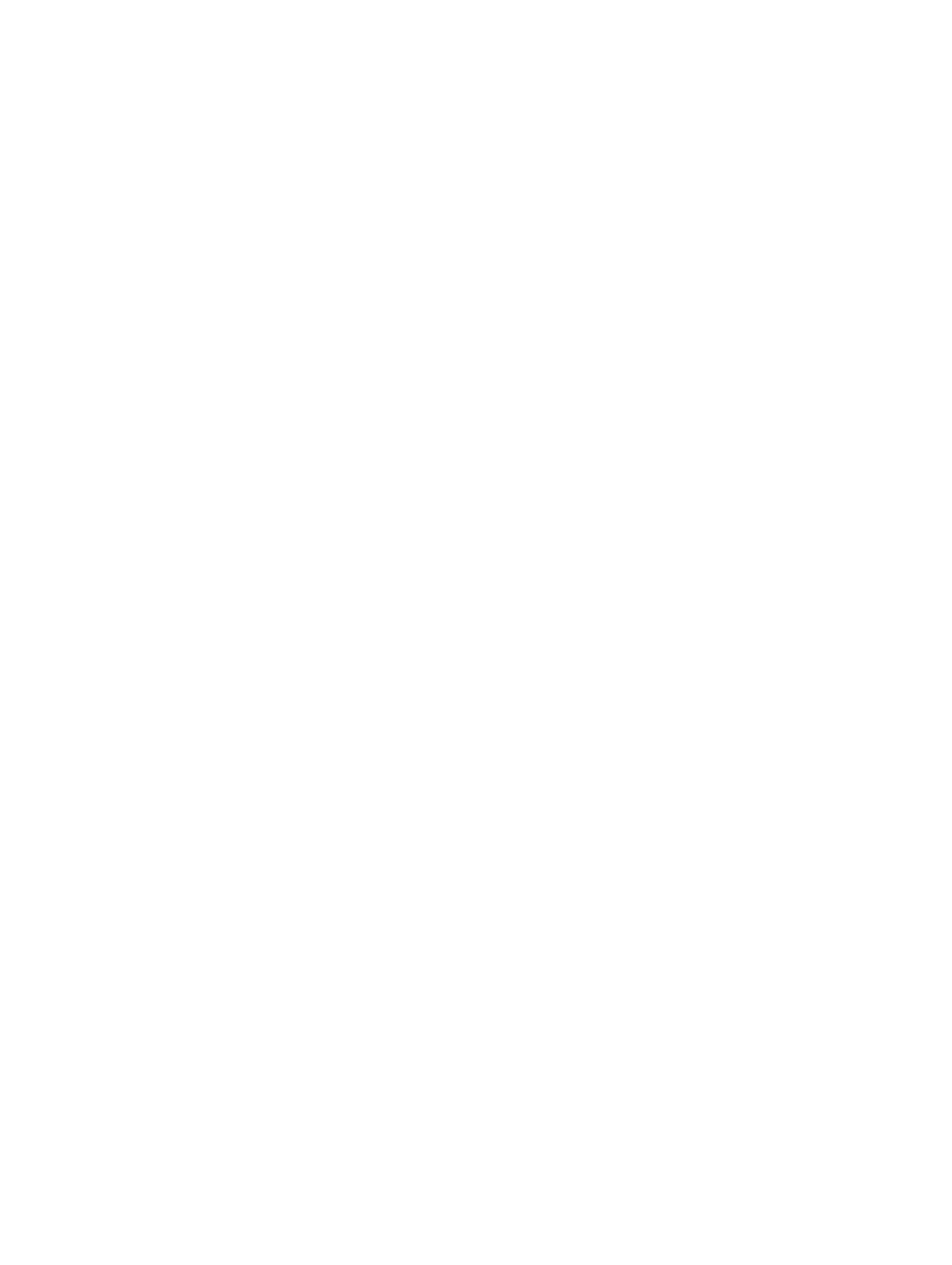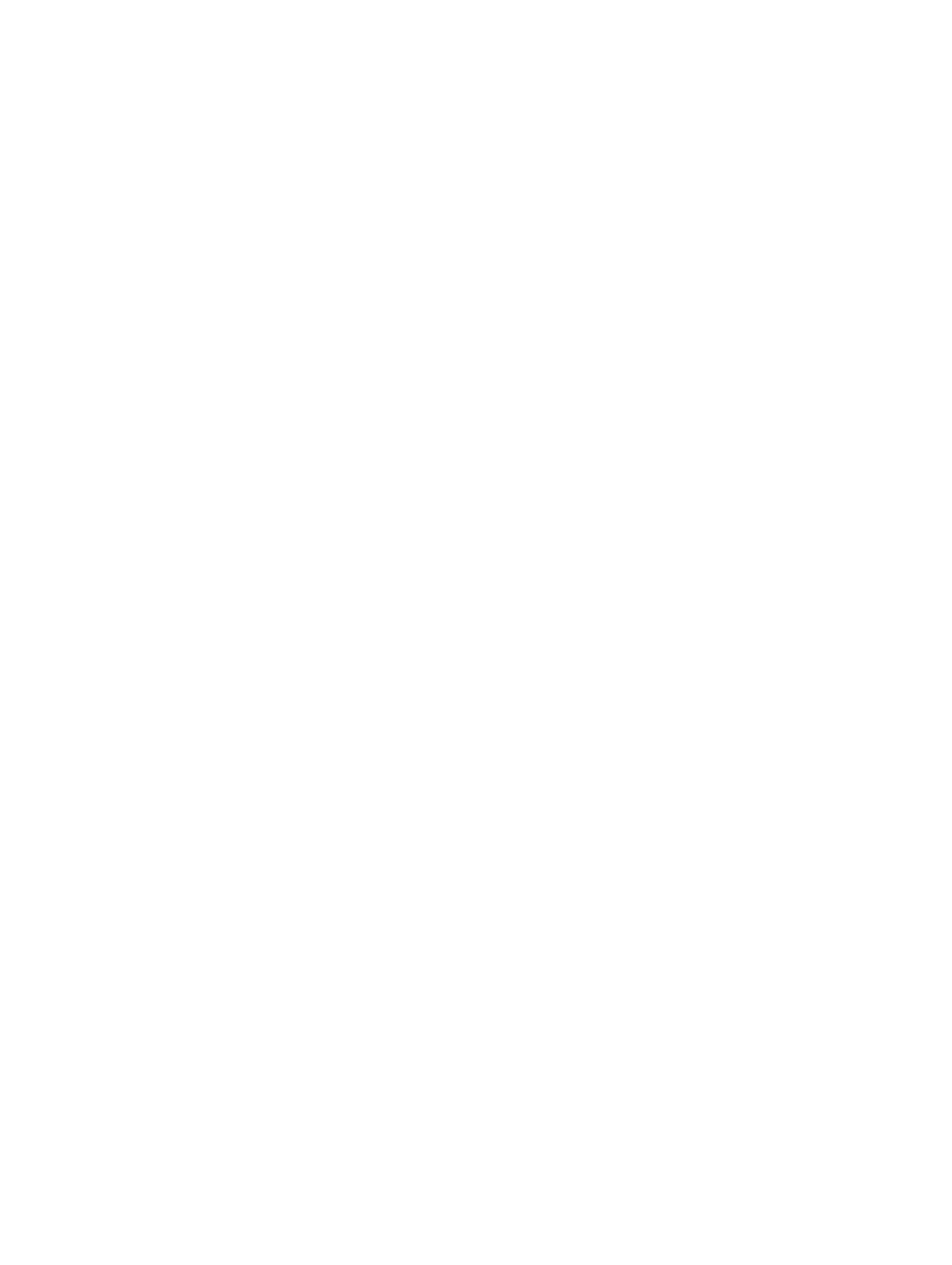
Obsah
1 Práca na počítači.........................................................................................................................5
Pred servisným úkonom v počítači........................................................................................................................... 5
Odporúčané nástroje................................................................................................................................................ 6
Vypnutie počítača..................................................................................................................................................... 6
Po dokončení práce v počítači..................................................................................................................................7
Dôležité informácie...................................................................................................................................................7
2 Demontáž a inštalácia komponentov.......................................................................................9
Prehľad systému...................................................................................................................................................... 9
Demontáž podstavca VESA.................................................................................................................................... 10
Inštalácia podstavca VESA.....................................................................................................................................11
Demontáž zadného krytu........................................................................................................................................ 11
Inštalácia zadného krytu.........................................................................................................................................12
Demontáž pamäte...................................................................................................................................................12
Inštalácia pamäte................................................................................................................................................... 13
Demontáž montážnej konzoly VESA........................................................................................................................13
Inštalácia montážnej konzoly VESA........................................................................................................................14
Demontáž dosky s tlačidlami napájania a displeja na obrazovke (OSD)................................................................ 14
Inštalácia dosky s tlačidlom napájania a OSD........................................................................................................15
Demontáž štítu systémovej dosky...........................................................................................................................15
Inštalácia štítu systémovej dosky...........................................................................................................................16
Demontáž dosky meniča.........................................................................................................................................16
Inštalácia dosky meniča......................................................................................................................................... 17
Demontáž gombíkovej batérie................................................................................................................................ 17
Inštalácia gombíkovej batérie.................................................................................................................................17
Demontáž optickej jednotky....................................................................................................................................17
Inštalácia optickej jednotky....................................................................................................................................19
Demontáž pevného disku........................................................................................................................................19
Inštalácia pevného disku........................................................................................................................................20
Demontáž spínača vniknutia do skrinky..................................................................................................................21
Inštalácia spínača vniknutia do skrinky..................................................................................................................22
Demontáž karty WLAN (Wireless Local Area Network).........................................................................................22
Montáž karty WLAN................................................................................................................................................23
Demontáž zostavy chladiča.................................................................................................................................... 23
Inštalácia zostavy chladiča.....................................................................................................................................23
Demontáž ventilátora procesora............................................................................................................................ 24
Inštalácia ventilátora procesora............................................................................................................................ 24
Demontáž ventilátora napájacieho zdroja..............................................................................................................24